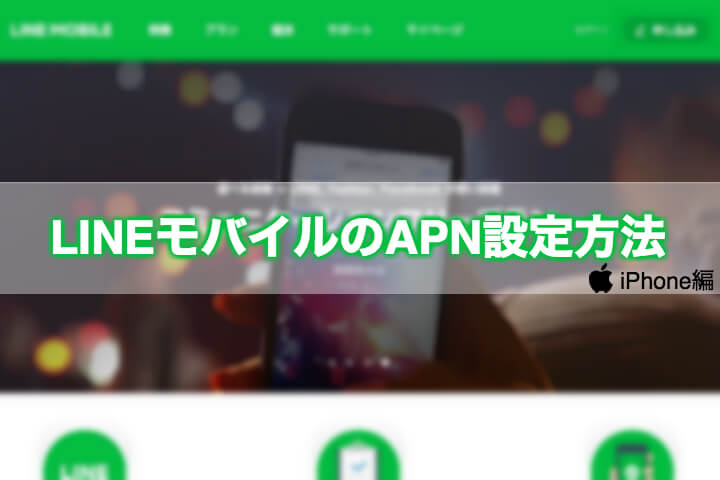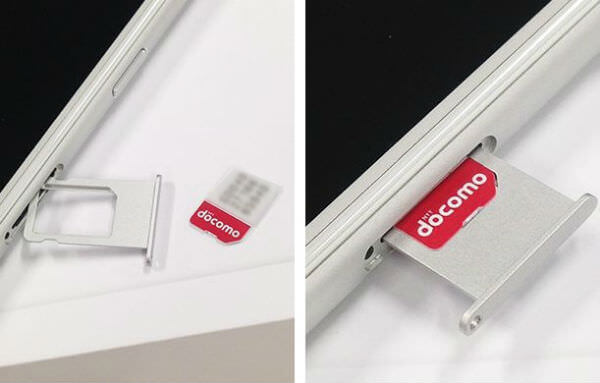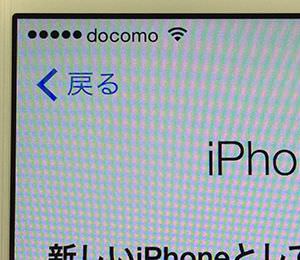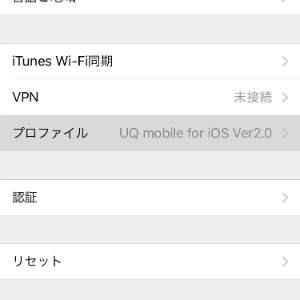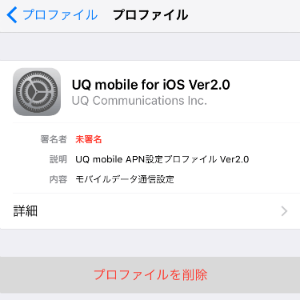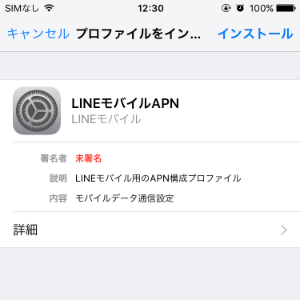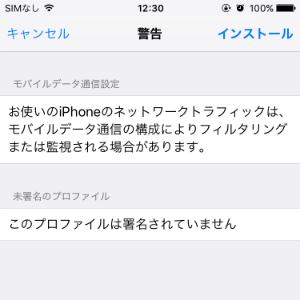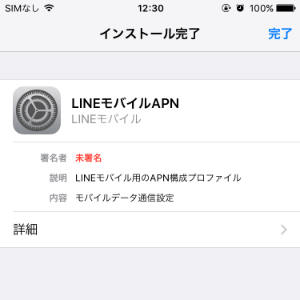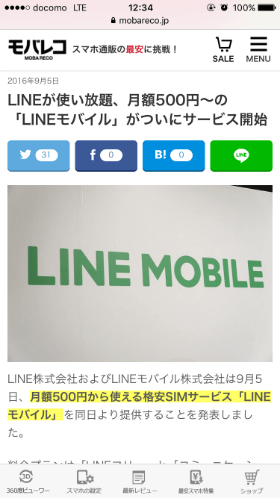「LINE」の無料通話やトークの利用がカウントフリーになる「LINEフリープラン」、加えてTwitterやFacebookの基本的な利用がカウントフリーになる「コミュニケーションフリープラン」といった2種類のプランを提供しています。カウントフリーとはデータ通信量をカウントしないという意味です。 この記事ではiPhoneのスマートフォンを用いて「LINEモバイル」の初期設定(APN設定)の方法を紹介します。なお、iPhoneでの設定にはWi-Fiが必要です。必ずWi-Fi環境下で作業を行ってください。 関連記事: 覚えておきたい無料のWi-fiスポット(公衆無線LAN)とその使い方 手順はこちら:
iPhoneへSIMカードを挿入する iPhoneでLINEモバイルのAPN設定を行う
〜月3GB / 8カ月間実質無料キャンペーン中!~
【2023年1月末まで!】ミニプラン(3GB)が8カ月間実質無料! スマホプラン(20GB)なら、最大10,000円相当のPayPayポイントをプレゼント中! iPhoneに同梱されているSIMピンで、本体右側の穴に差込むとカチっという音と共にトレイが飛び出します。 SIMピンを失くしたときの裏ワザ!iPhoneのSIMトレイを取り出す方法 SIMトレイにSIMカードをしっかりとはめ込みます。カードの向きや表裏に注意してください。 トレイを差し込むとiPhoneのアンテナがdocomoの表示になりました。 これだけではまだネットはつながらないので、APN設定を行います。iPhoneの場合、「APN構成プロファイル」というファイルをインストールします。 APNはアクセスポイントネームの略で、インターネットの接続先の名前のことです。使用する格安SIMに応じて設定することで、データ通信を利用できます。 iPhoneの場合、格安SIMごとに「APN構成プロファイル」が用意されており、それをインストールすることで設定が完了します。なお、別の格安SIMを利用しており構成プロファイルが残っている場合は削除しておく必要があります。 準備が整ったら、LINEモバイルのAPN構成プロファイルをインストールします。冒頭でも述べたとおり、Wi-Fi環境下で行うようにしましょう。 LINEモバイルの構成プロファイルは下記URLからインストールできます。このとき、必ず「Safari」でアクセスしてください。 ダウンロードURL: https://mobile.line.me/apn/line.mobileconfig プロファイルのインストール画面になるので、右上の[インストール]をタップします。 「警告」の画面になるので順番に「インストール」をタップします。 「インストール完了」の画面で「完了」をタップします。 これでiPhoneでの設定は完了です。ネットに接続されているかサイトにアクセスして確認してみましょう。 画面に「4G」や「LTE」などの表示がされていればOKです。もしネットに接続できない場合は、いちど再起動するとLTE回線に接続されることがあります。ぜひ試してみてください。 参照: APN設定方法(iOS・iPhone) – LINEモバイル 関連記事: 【毎週更新】MVNOの通信速度を一斉調査!格安SIM速度ランキング